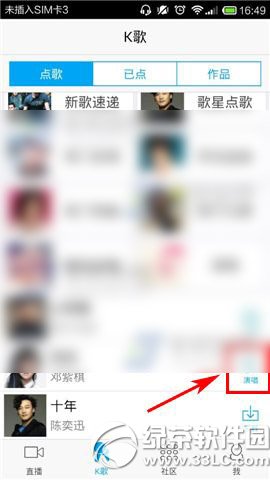萬盛學電腦網 >> 圖文處理 >> 綜合 >> 如何在幻燈片裡插入剪貼畫對象
如何在幻燈片裡插入剪貼畫對象
如何在幻燈片裡插入剪貼畫對象
在PowerPoint 2010中自帶了多種剪貼畫,在所有的Office組件中都可以使用。用戶只需在“剪貼畫”任務窗格中單擊相應的圖形對象,即可將其插入到幻燈片中,輕松達到美化幻燈片的目的。
步驟1:按【Ctrl+N】組合鍵,新建一個演示文稿,切換至“插入”面板,在“圖像”選項板中單擊“剪貼畫”按鈕溯,如下圖所示。

步驟2:打開“剪貼畫”任務窗格,單擊“搜索文字”右側的“搜索”按鈕,在下拉列表框中將顯示搜索到的剪貼畫,選擇相應的剪貼畫,如下圖所示。


步驟3:單擊該圖片,即可將剪貼畫插入到幻燈片中,調整其大小和位置,效果如下圖所示。

- 上一頁:如何在演示文稿中插入圖片對象
- 下一頁:如何應用備注幻燈片母版
綜合排行
相關文章
copyright © 萬盛學電腦網 all rights reserved